Spotify 無法傳輸您的部分數據:4 個修復
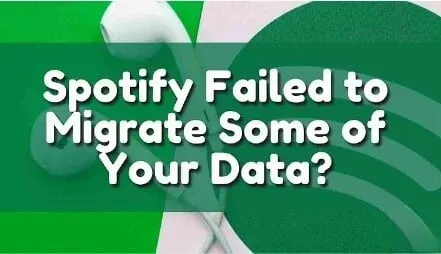
將一個帳戶從Spotify更改到另一個平台將是一件乏味的事情。當您嘗試遷移某些數據時,也會發生同樣的情況。Spotify 用戶可以將數據從一個帳戶傳輸到另一個帳戶。但在這個過程中,有些人會犯錯誤。
Spotify 未能傳輸您的部分數據是許多人面臨的常見錯誤。不用擔心。您並不是唯一面臨這個問題的人。本文提出了解決此問題的四種不同方法。
Spotify 無法傳輸您的部分數據意味著什麼?
此錯誤表明您安裝了兩個版本的 Spotify 應用程序。這兩個版本取自 Spotify 官方網站和微軟商店。此錯誤可能發生在任何人身上,因為 Spotify 官方網站或 Windows 商店不會檢查您是否已經安裝了 Spotify 應用程序。
當兩個程序打開不正確或要求相同的數據時,這可能會成為問題。
修復 Spotify 無法傳輸部分數據的方法
- 卸載並重新安裝 Spotify 應用程序。
- 刪除計算機上的 Spotify 註冊表
- 重新啟動系統
- 更改或恢復網絡配置
修復 Spotify 無法傳輸部分數據的方法
1. 卸載並重新安裝 Spotify 應用程序。
請按照以下說明卸載並重新安裝 Spotify 應用程序。
對於安卓用戶
- 轉到 Android 設備上的 Spotify 應用程序。
- 按住應用程序並點擊卸載。
- 現在打開 Android 設備上的 Google Play 商店應用。
- 找到 Spotify 安裝程序。
- 單擊安裝。
- 安裝應用程序後,登錄您的帳戶。
- 如果您沒有帳戶,請創建一個新帳戶。
對於 PC 或筆記本電腦用戶
- 單擊搜索圖標並蒐索控制面板應用程序。
- 單擊卸載程序。
- 選擇 Spotify 應用程序並單擊“卸載”。
- 將出現一條警告消息。單擊“確定”。
- 按筆記本電腦或 PC 上的 Windows 鍵 + R。輸入
%appdata%並單擊“確定”。 - 單擊“文件”。
- 單擊更改文件夾和搜索選項。
- 單擊“視圖”選項卡。選擇單選按鈕以顯示隱藏的文件、文件夾和驅動程序。單擊“確定”。
- 現在選擇 Spotify。右鍵單擊並單擊“刪除”。
- 按鍵盤上的 Windows 鍵 + R。輸入
%localappdata%並單擊“確定”。 - 從此處選擇 Spotify 文件夾。右鍵單擊並單擊“刪除”。
- 要安裝 Spotify 應用程序,請打開網絡瀏覽器並蒐索 Spotify.com。
- 當 Spotify 官方網站打開時,單擊“下載”按鈕。
- 下載文件後,打開文件。
- 它將安裝 Spotify 應用程序。
- 安裝應用程序後,登錄您的帳戶。
- 如果您沒有帳戶,請創建一個新帳戶。
對於 Mac 用戶
- 在 Mac 主屏幕上,單擊“前往”並選擇應用程序。
- 右鍵單擊 Spotify 應用程序並選擇“移至垃圾箱”選項。
- 單擊“前往”並選擇“前往文件夾”。
- 輸入
~/Library/Caches並單擊“開始”。 - 向下滾動並右鍵單擊 Spotify 文件夾,然後選擇“移至廢紙簍”選項。將所有 Spotify 相關文件和文件夾移至廢紙簍。
- 單擊“前往”並選擇“前往文件夾”。
- 輸入
~/Library/Preferences並單擊“開始”。 - 將所有 Spotify 相關文件和文件夾移至廢紙簍。
- 單擊“前往”並選擇“前往文件夾”。
- 輸入
~/Library/Application Support並單擊“開始”。 - 將所有 Spotify 相關文件和文件夾移至廢紙簍。
- 單擊“前往”並選擇“前往文件夾”。
- 輸入
~/Library/Saved Application State並單擊“開始”。
- 將所有 Spotify 相關文件和文件夾移至廢紙簍。
- 要安裝 Spotify 應用程序,請打開網絡瀏覽器並蒐索 Spotify.com。
- 當 Spotify 官方網站打開時,單擊“下載”按鈕。
- 下載文件後,打開文件。
- 它將安裝 Spotify 應用程序。
- 安裝應用程序後,登錄您的帳戶。
- 如果您沒有帳戶,請創建一個新帳戶。
2. 刪除計算機上的 Spotify 註冊表。
有時,您計算機的註冊表項中會留下 Spotify 的痕跡。從您的計算機中刪除所有這些 Spotify 註冊表項文件非常重要。按照以下步驟使用註冊表編輯器刪除計算機上的 Spotify 註冊表。
- 單擊搜索圖標並蒐索任務管理器應用程序。
- 確保您已完成與 Spotify 相關的所有任務和活動。
- 打開文件查看器應用程序。轉到用戶 -> 應用程序數據 -> 漫遊目錄或用戶帳戶文件夾中的任何位置。刪除所有 Spotify 相關文件。
- 轉到用戶 -> 應用程序數據 -> 本地目錄或用戶帳戶文件夾中的任何位置。刪除所有 Spotify 相關文件。
- 導航到用戶 -> 應用程序數據 -> 本地 -> 包目錄或用戶帳戶文件夾中的任何位置。刪除所有 Spotify 相關文件。
3. 重新啟動系統
有時重新啟動系統有助於解決問題。此錯誤主要是由於舊版本 Spotify 應用程序中的數據傳輸失敗造成的。另外,在很多情況下,服務器會自動更新應用程序。因此,重新啟動系統可能有助於安裝當前版本。
4. 更改或恢復網絡配置
如果您已經嘗試了上述所有方法,但問題仍然存在,那麼請嘗試此方法。有時網絡配置會對 Spotify 應用程序產生巨大影響。這是因為音樂流媒體設備的操作依賴於流。
如果您對 DNS 或無線網絡設置進行了任何網絡更改,請嘗試恢復它們。返回並找到正在使用您設備的其他人,並檢查他們是否安裝了配置文件。更改這些設置可能會解決該問題。
結論
我希望上面的文章能讓您了解 Spotify 如何未能遷移您的一些數據錯誤。解決此問題的第一個也是最重要的方法是卸載當前的 Spotify 應用程序並重新安裝該應用程序,因為此錯誤通常在安裝了兩個版本的 Spotify 應用程序或某種錯誤安裝時發生。
如果執行此方法後問題仍未解決,請按照其他方法檢查問題是否解決。
常問問題
如何解決 Spotify 無法傳輸部分數據的問題?
可以通過卸載並重新安裝現有的 Spotify 應用程序、刪除計算機上的 Spotify 註冊表、重新啟動系統以及更改或恢復網絡配置來修復此錯誤。另外,請確保您沒有同時安裝桌面版 Spotify 和 Windows 版 Spotify。
為什麼我無法在 Spotify 上播放導入的歌曲?
– 打開 Spotify 應用程序。 – 轉到“設置”。 – 點擊“存儲”。 – 點擊“清除緩存”。這將清除離線流媒體。現在轉到播放列表,其中包含所有本地歌曲,然後單擊下載按鈕。這將使所有本地文件和專輯在一個地方播放。
Spotify 模式為何失敗?
隨著團隊的增長和規模的擴大,Spotify 無法確定團隊之間協作的共同活動。此外,每個團隊都有自己獨特的工作方式,其中不包含任何指導方針或可供選擇的內容。這對整個組織的生產力產生了毀滅性的影響。
如何在 Spotify Mobile 上收聽本地文件?
– 打開 Spotify 應用程序。– 按主頁。在右上角你會找到設備。- 點擊這裡。向下滾動,您將看到本地文件部分。



發佈留言